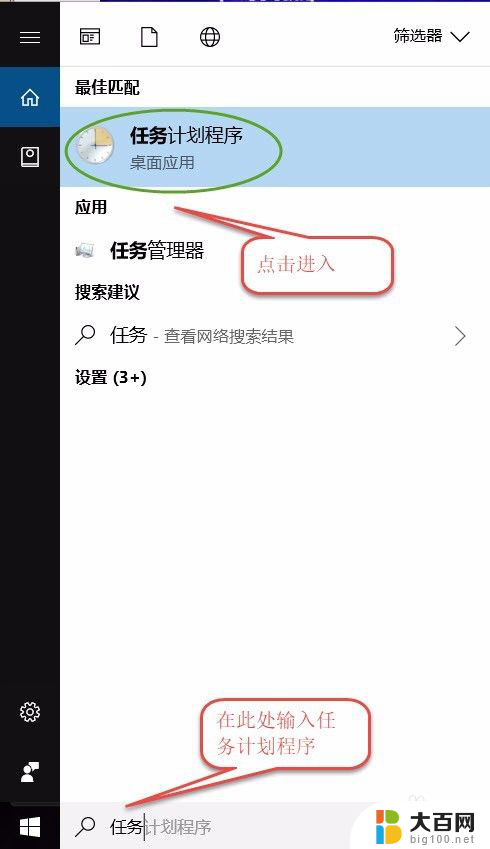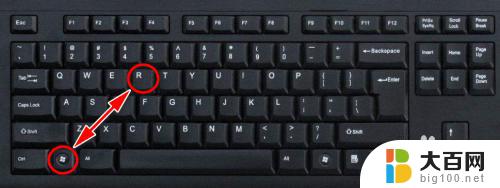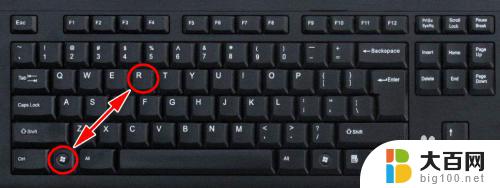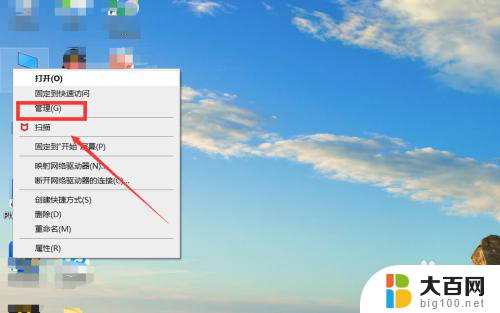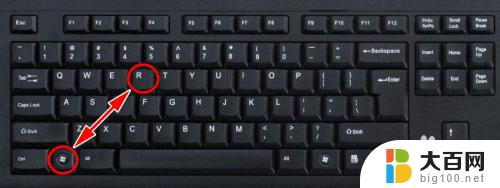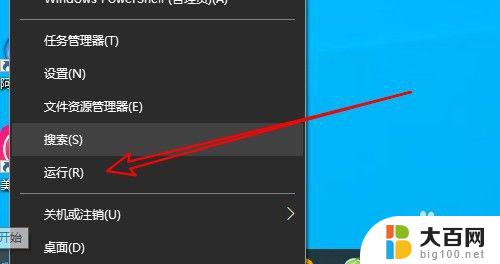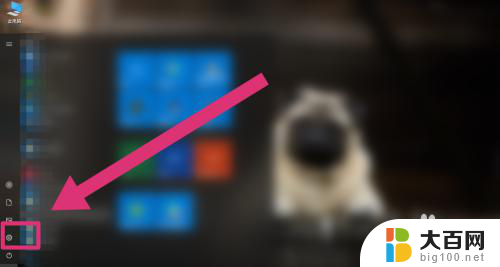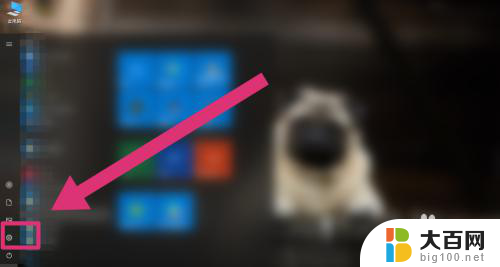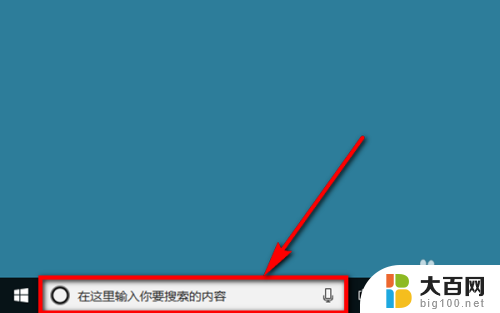windows10自动开关机在哪里设置 Win10电脑如何设置每天自动关机
在日常使用电脑的过程中,我们常常遇到每天忘记关机的尴尬情况,而这不仅会浪费电能,还可能对电脑的使用寿命产生一定的影响,幸运的是Windows10提供了自动开关机的设置功能,让我们能够轻松地解决这个问题。究竟该如何在Win10电脑上设置每天自动关机呢?接下来我们将详细介绍如何找到自动开关机设置,并配置每天定时关机的方法,让我们的电脑在我们不需要使用时自动关机,从而实现节能环保的目的。
具体方法:
1.操作一:笔者用win10系统为大加介绍一下具体操作方法及其步骤,首先在搜索处输入“任务计划程序”。打开电脑的任务计划程序,操作图片步骤如下
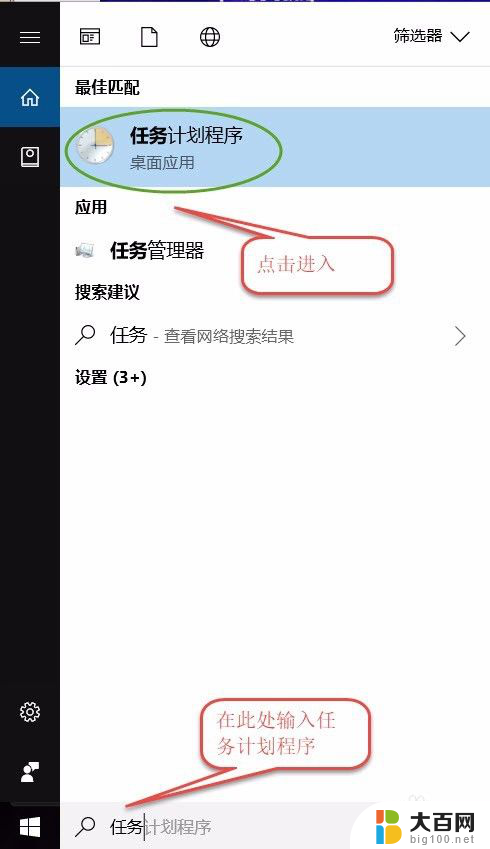
2.操作二:打开"任务计划程序"点击右边的【创建基本任务】,操作图片步骤如下。

3.操作三:建立基本操作任务的名称,这里已自动开关机为例子,进行操作,操作图片步骤如下。
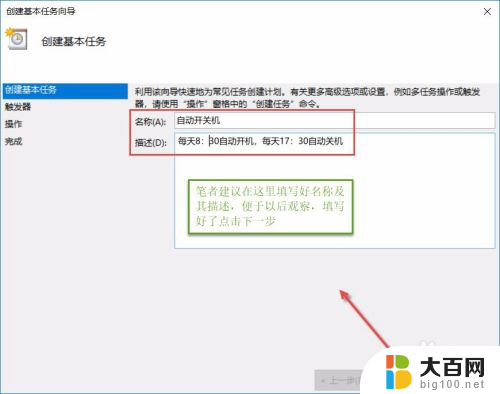
4.操作四:下一步之后设置任务的周期,设置需要自动关机的时间,然后设置每隔“1”天发生一次,后点击下一步,操作图片步骤如下。
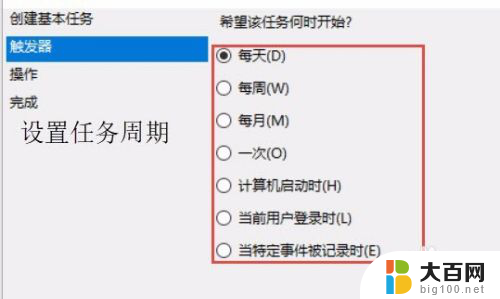
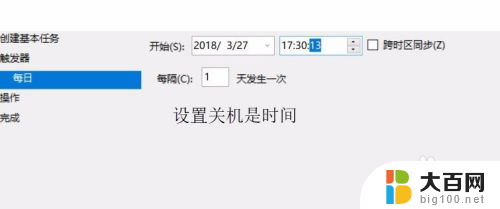
5.操作五:设置启动程序的路径,选择“启动程序”。然后点击下一步,在C:\Windows\System32找到Shutdown点击打开,操作图片步骤如下
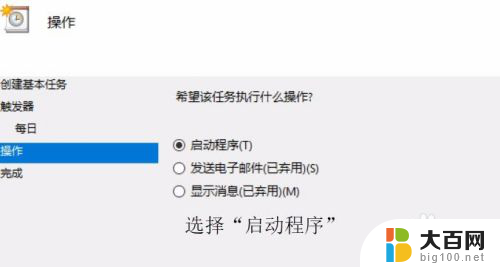
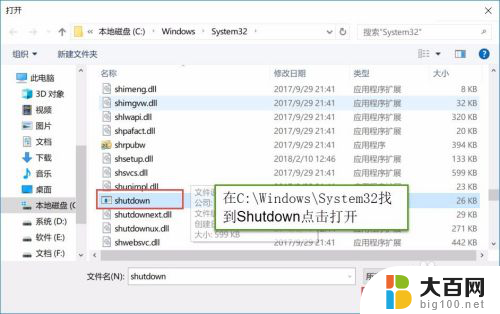
6.操作六:在添加参数(可选)处,在英文输入法的状态下输入“-s -t 60”这个是在关机的时候提示等待60秒自动关机,下一步点击完成,操作图片步骤如下
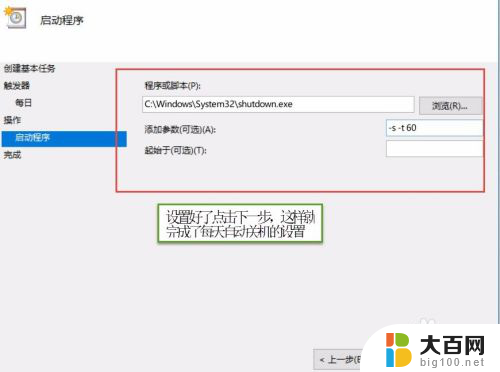
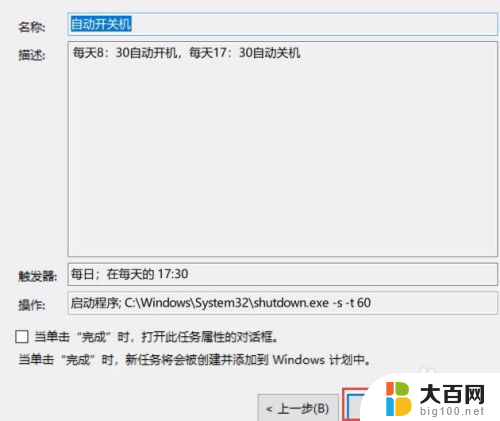
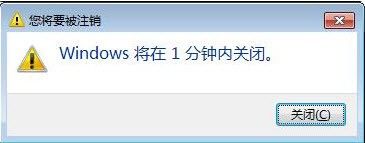
以上就是如何在Windows 10中设置自动开关机的全部内容,如果你遇到了同样的问题,可以参考本文中介绍的步骤来进行修复,希望这对大家有所帮助。